笔记本清理灰尘教程(笔记本如何清理灰尘)
首先,我们使用十字螺丝刀卸下笔记本计算机背面散热器模块后面的螺钉,并注意将其卸下。您只需要清洁CPU处理器和图形卡散热器模块即可。因为这个地方的散热量最大,所以更容易吸入灰尘。


然后,在拆卸笔记本计算机的外壳之后,请使用螺丝起子卸下笔记本计算机的热管,散热片和冷却风扇以进行清洁。如果灰尘不多,则只能卸下冷却风扇。


卸下散热器风扇的所有螺钉后,我们首先小心地拔出风扇的电源4PIN连接器。拔下电源插头后,请小心取出风扇,然后清洁内部。通常,散热器由不生锈的铜材料制成,也可以用水清洗。



清洁热管和散热器后,是时候清洁冷却风扇了,这比较难清洁。首先,打开冷却风扇的机壳。如果某些计算机无法删除,则不需要删除它。只需使用风扇吹出灰尘即可。通常,应使用刷子清洁冷却风扇。然后是要更换的散热硅胶,必须更换,否则会浪费清洁成本。更换旧的时要擦拭干净,但是如果没有将旧的擦干净,则不必用力擦拭以免擦掉。擦拭后,请更换新的硅胶,并均匀地涂抹新的硅胶。 2mm的厚度是好的,太厚的将是不好的。



完成上述步骤后,您可以重新安装干燥的热管和散热器,但是不必担心拧紧螺钉,首先将散热器按在芯片上以查看接触是否良好,确保接触良好,然后然后拧紧,在安装螺钉时,请注意不要将其拧得太紧或太松。然后根据热管,散热器和螺钉进行安装。


安装CPU散热风扇后,可以将风扇的4PIN电源连接器插入主板的相应位置。


然后只需安装笔记本外壳。然后注意它是否可以正常启动。如果可以的话
笔记本清理灰尘教程(笔记本如何清理灰尘)所有内容由常识百科编辑小旺财带给亲们,希望亲们喜欢。